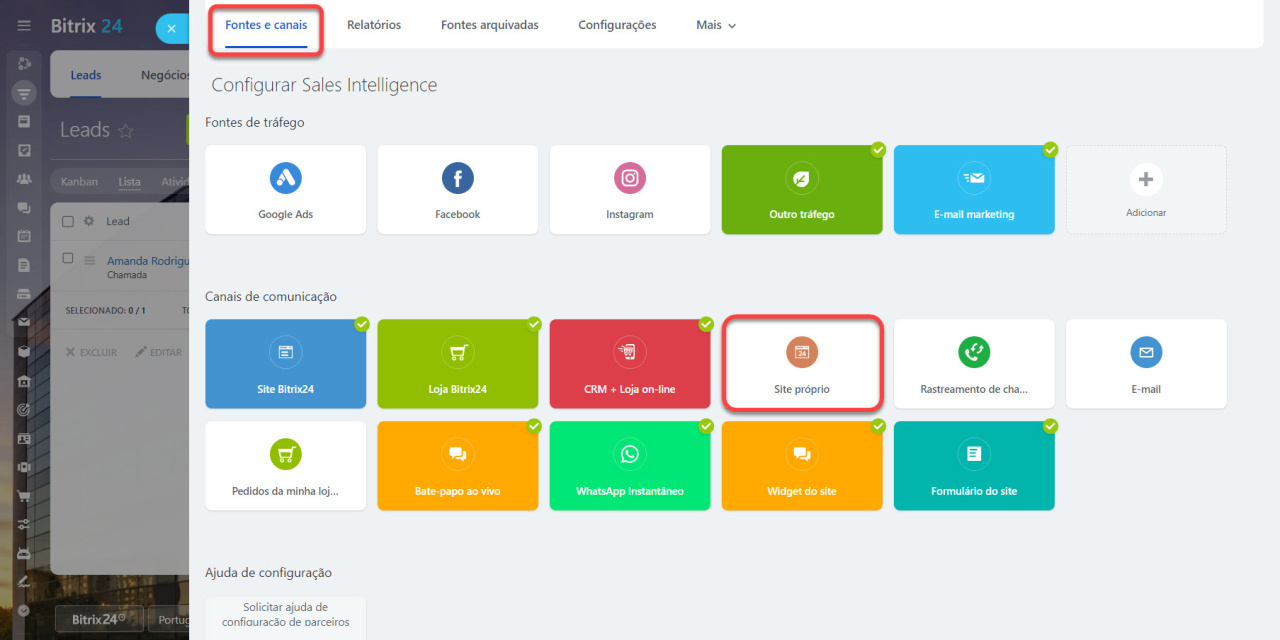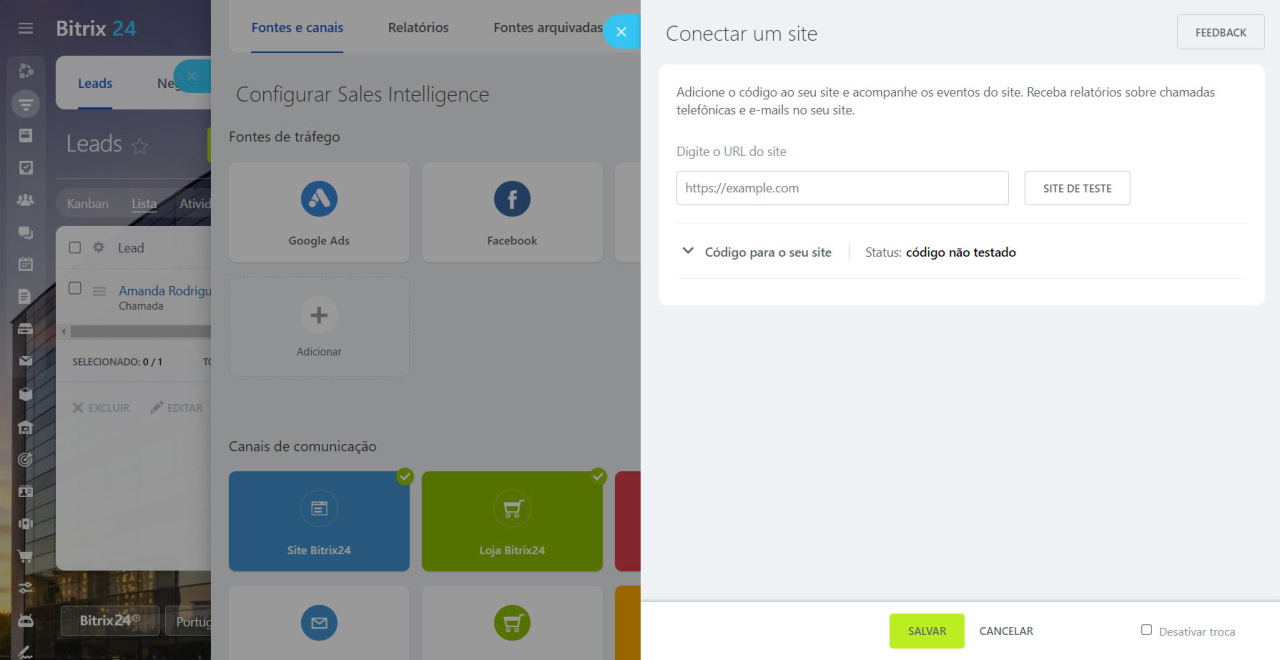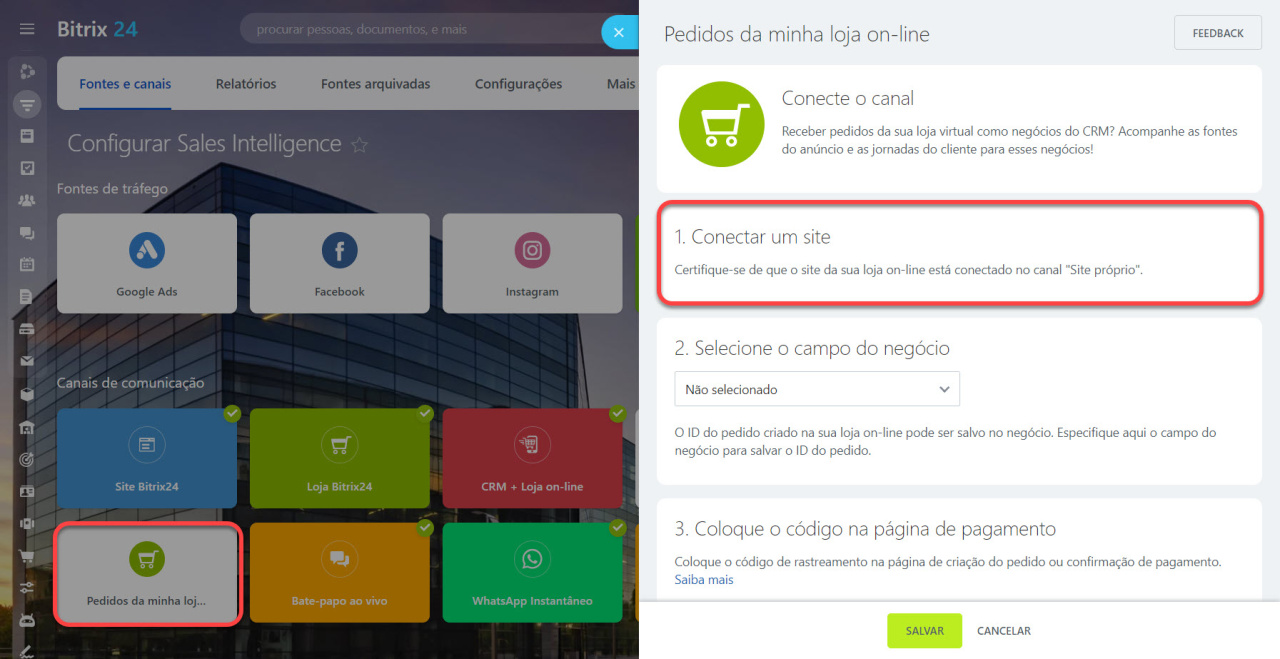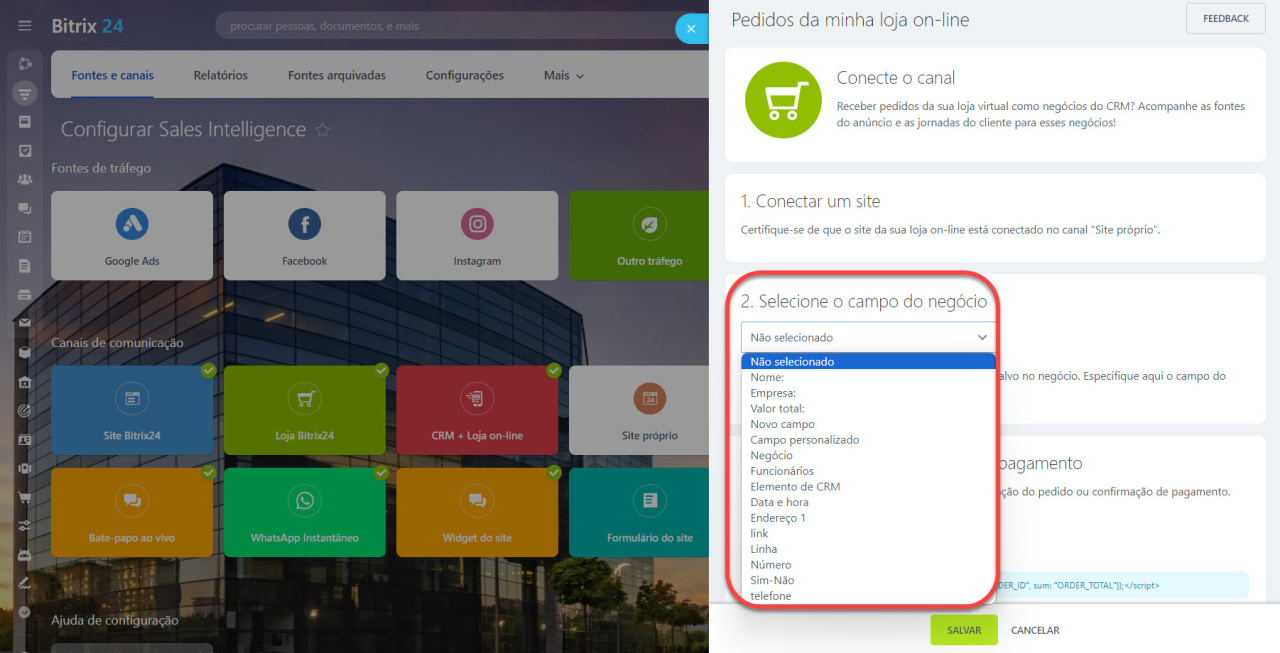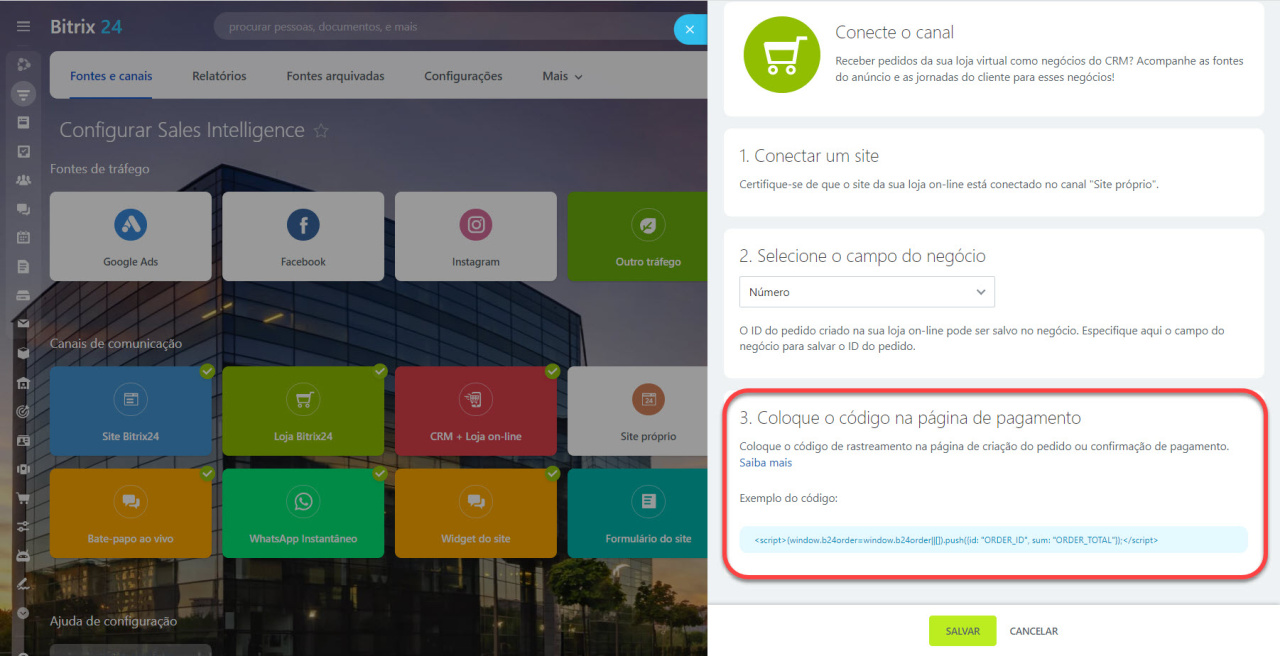O Bitrix24 oferece a possibilidade de estabelecer uma conexão entre sua loja online externa e o Sales Intelligence. Ao configurar essa integração, os pedidos realizados no seu site serão automaticamente exibidos no fluxo do cliente e nos relatórios analíticos do Bitrix24, proporcionando uma visão mais abrangente e integrada das atividades de vendas. Essa integração permite uma análise mais aprofundada dos dados de vendas, facilitando a tomada de decisões estratégicas e o acompanhamento do desempenho da loja online.
Atualmente, você pode fazer isso de duas maneiras:
- Transferir manualmente: quando você ou seus funcionários adicionam as informações dos pedidos da loja aos negócios do Bitrix24 CRM.
- Transferir automaticamente: quando as informações dos pedidos da loja são adicionadas aos negócios do Bitrix24 CRM através da API Rest.
Como configurar um cartão de elemento
Para começar, acesse CRM > Análises > Sales Intelligence > Site próprio.
Na janela seguinte, adicione o link da sua loja e clique em Salvar.
Conectar os pedidos da sua loja ao CRM
Volte para a aba Sales Intelligence e clique em Pedidos da minha loja.
Observe que é possível selecionar uma opção de campo do negócio, escolha a opção mais conveniente ao funcionamento da sua empresa. Perceba que dessa maneira, o ID do pedido criado na sua loja on-line será salvo no CRM, desde que você especifique o campo do negócio adequadamente.
Por fim, coloque o código a seguir na página de pagamento da sua loja externa, há um exemplo do código na própria página da sua conta Bitri24 e você pode copiá-lo se preferir. Mas, fique atento, os parâmetros ORDER_ID e ORDER_TOTAL devem ser substituídos pelos parâmetros dinâmicos que contêm o ID e o valor do pedido.
<script>(window.b24order = window.b24order || []).push({ id: "ORDER_ID", sum: "ORDER_TOTAL" });</script>
Detaques
- O Bitrix24 oferece a possibilidade de estabelecer uma conexão entre sua loja online externa e o Sales Intelligence.
- É possível transferir manualmente, quando você mesmo inclui as informações dos pedidos aos negócios no Bitrix24 CRM, ou transferir automaticamente, ou seja, as informações dos pedidos da sua loja são adicionadas aos negócios do Bitrix24 CRM através da API Rest.
- Para que a transferência seja processada corretamente, os cartões de negócios devem ter o campo de número do pedido preenchido.
Artigos recomendados: